教你win7怎么设置开机密码
- 分类:Win7 教程 回答于: 2020年06月16日 13:52:33
最近,有网友问小编win7系统如何设置开机密码。今天小编将再次向您介绍win7怎么设置开机密码。
1.首先单击【开始菜单】,然后单击【控制面板】。

2.然后在控制面板中找到【用户帐户】,然后单击【打开】。

3.然后找到并单击以打开【用户帐户和家庭安全】
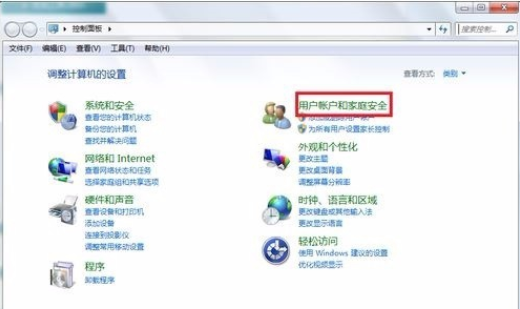
4.在打开的【用户帐户】界面中,更改用户帐户的下一行【为您的帐户创建密码】然后单击【打开】。
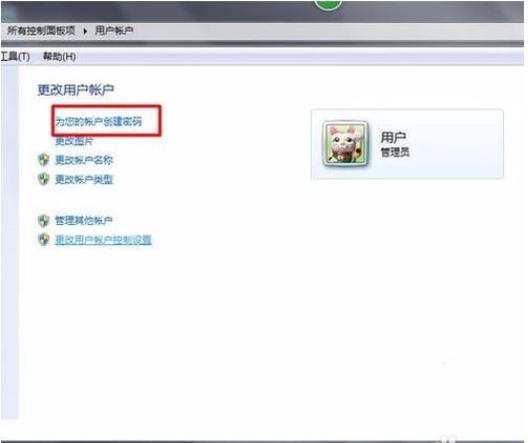
5.在打开的创建密码界面上,输入要设置的密码,然后输入两次。在下面的第三个空白框中输入密码提示,以便忘记密码时,可以记住根据提示设置的密码。最后,单击创建密码。
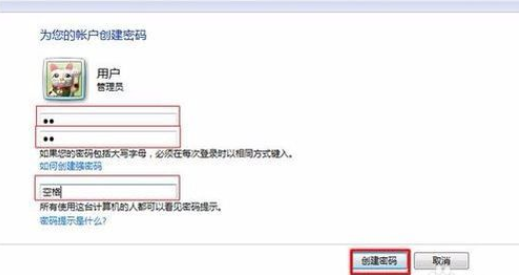
6.完成上述步骤后,系统将自动跳回到用于更改用户帐户的界面。您会看到右侧的用户管理员下还有更多的单词[password protection],这表示密码创建成功。
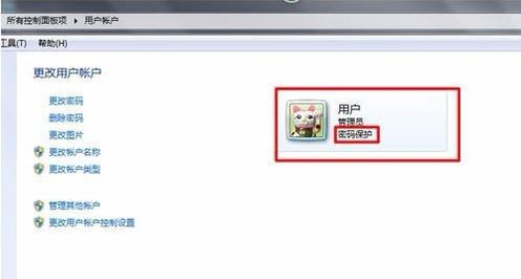
以上是win7设置开机密码的方案。
 有用
26
有用
26


 小白系统
小白系统


 1000
1000 1000
1000 1000
1000 1000
1000 1000
1000 1000
1000 1000
1000 1000
1000 1000
1000 1000
1000猜您喜欢
- win7优化大师使用步骤2022/11/08
- 扫描文件转换成word,小编教你怎么将扫..2018/05/14
- win7解除安全模式的步骤教程..2021/10/23
- 关于小马一键重装系统win7重装教程分..2021/07/25
- 小编教你win7 32位和64位的区别..2019/02/13
- 笔者教你win7运行怎么打开2019/01/08
相关推荐
- 小白一键重装系统win7教程演示..2021/11/14
- 大白菜win7怎么下载2022/08/21
- 新购买的华硕装win7bios要怎么设置图..2021/03/15
- 详细教您win7打印机后台程序没有运行..2018/11/22
- cpu占用过高怎么办,小编教你解决cpu占..2018/10/12
- 深度技术win7sp1旗舰版原版32位下载..2017/08/12

















